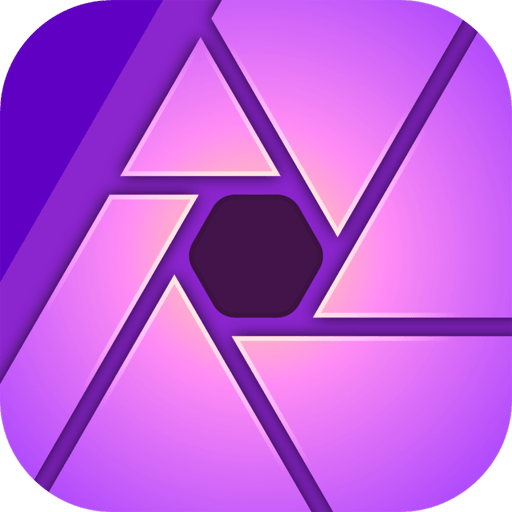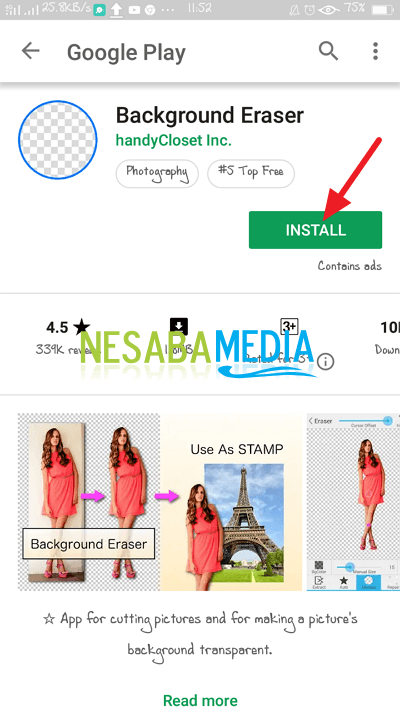Ево како да једноставно обрежете фотографије у Пхотосхопу, испробајте!
У мултимедијалном свету, посебно на пољимафотографије, често видимо разне предмете који се тако лепо фотографирају камером, а затим уређују и штампају помоћу рачунара и штампача.
Често такође видимо разне предметеуређено на такав начин да постоје неки чудни објекти који не треба да буду тамо, али се могу лепо укапати у један кадар.
На пример слике људи који стишћу песницеса сликом муње која хвата као његову позадину. Те две ствари заиста нису немогуће у стварном свету, али омјер њиховог постојања је врло мали. Али то се може учинити уз помоћ апликација или софтвера других произвођача. Један од њих је и Адобе Пхотосхоп.
Како да обрежете фотографије у Пхотосхопу
Метода или техника обрезивања је једнаметоде или технике које можете да урадите да бисте могли да одаберете предмет на слици и одвојите га, а затим га преместите у друго радно подручје.
Такође можете да урадите ову методу обрезивањакоришћењем Адобе Пхотосхоп апликације. У овом чланку ћемо описати мало о томе како да урадите технике обрезивања помоћу Адобе Пхотосп. Погледајмо кораке о томе како једноставно обрезати фотографије у Пхотосхопу.
1 Прво преузмите и инсталирајте апликацију Адобе Пхотосхоп. Затим отворите апликацију.
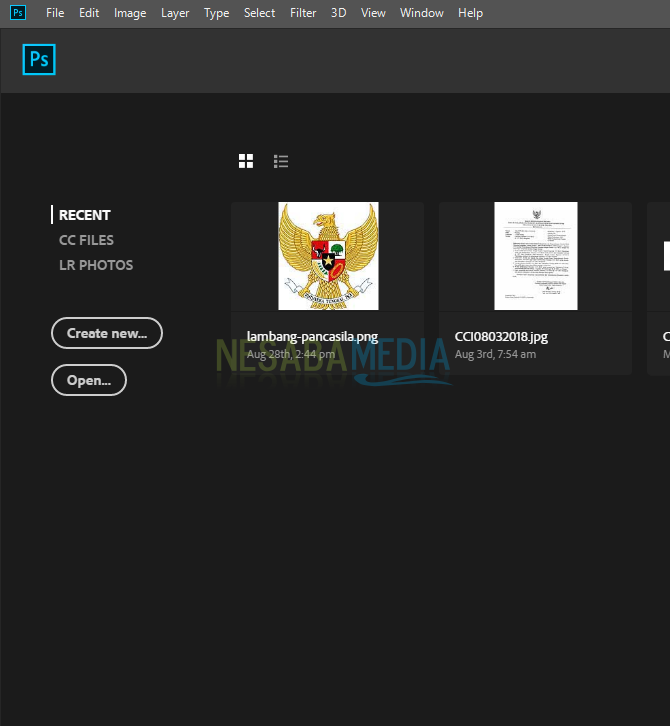
2. Затим отворите Датотека> Отвори ... да отворимо датотеку коју желимо да обрежемо.
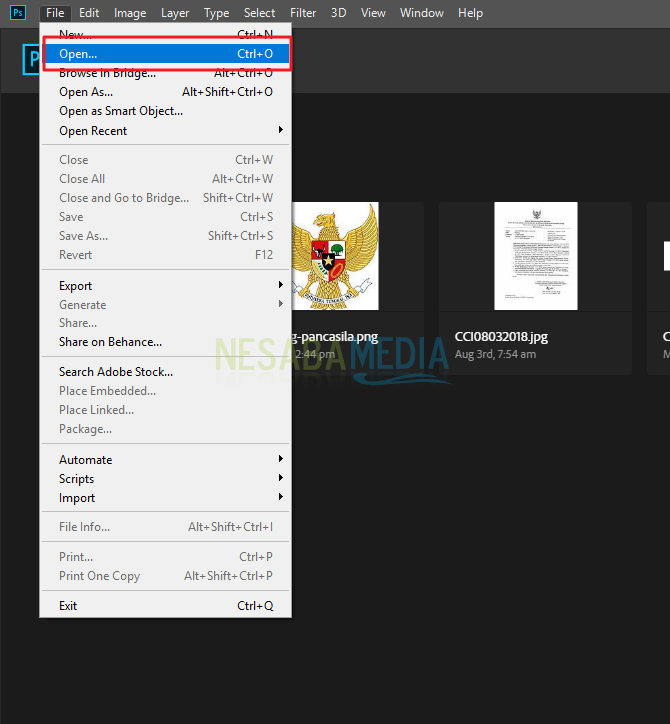
3 Тада ће се отворити страница Отвори. Овде можете изабрати слику коју желите да обрежете. Изаберите жељену слику, а затим кликните Отвори.
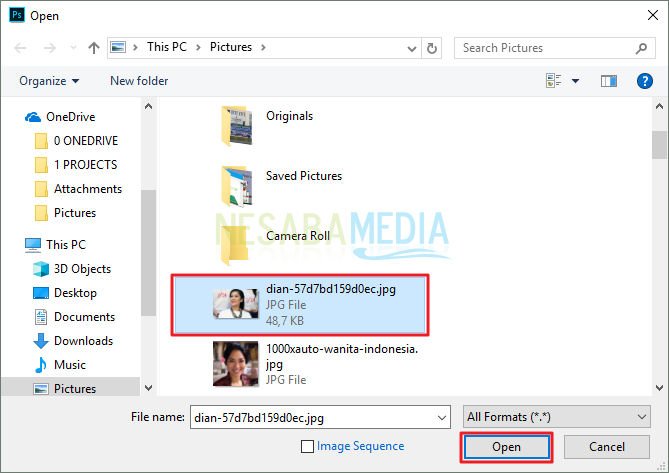
4 Затим ћете се вратити у Адобе Пхотосхоп и одмах ћете се суочити са радним листом који приказује слику коју сте претходно изабрали.

5 На левој картици одаберите алат који се зове Алат за брзи избор или га можете видети на слици испод.

6 Након што кликнете на алат, показивач ћепромењен у Алат за брзи избор. Такође можете видети и мени за брзи избор на врху. Можете почети са одабиром или одабиром подручја за обрезивање. Прилагодите избор према вашим потребама. Ако сматрате да није у реду, можете да зумирате ако сматрате да је избор који сте направили превише, можете смањити кликом на икону Избор одузимања обрасца, али ако сматрате да је још увек недостаје, кликните на икону Додај у избор. Обе ове иконе су у горњем менију. Након завршетка поступка одабира, молимо вас да проверите да ли је објект исправан објекат који ћете изабрати кликом на ЦТРЛ + СХИФТ + И

7 Креирајте нови радни лист кликом наЦТРЛ + Н. Након отварања новог радног листа, молимо залепите објекат који смо претходно обрезали притиском на ЦТРЛ + В. Резултат ће изгледати мање или више као на слици испод.

Ова метода обрезивања је једна методаосновни или основни који широко користе радници у креативном пољу. Коначно, предмет који се налази на једном платну неће заувек бити на том платну. Креативним рукама објект може постати нови објекат који је лепши и занимљивији. Ова метода је једно од основних одредби графичког дизајна за стварање ремек дјела која нису никаква.
Стога чланак савети и водичи накако урадити методу или технику обрезивања помоћу Адобе Пхотосхоп апликација или софтвера. Надамо се да ће овај водич о обрезивању фотографија у Пхотосхопу донети користи и помоћи вам у изради осталих ремек дела.